【Mildom】アカウントの開設方法をくわしく解説!
スマホアプリ/PCでのMildomのアカウントの登録/開設方法・手順をくわしく解説していきます。Mildomのアカウントの開設や収益の申請登録の方法も解説をしていきます。また「Mildom」の配信の禁止事項なども触れていきます。
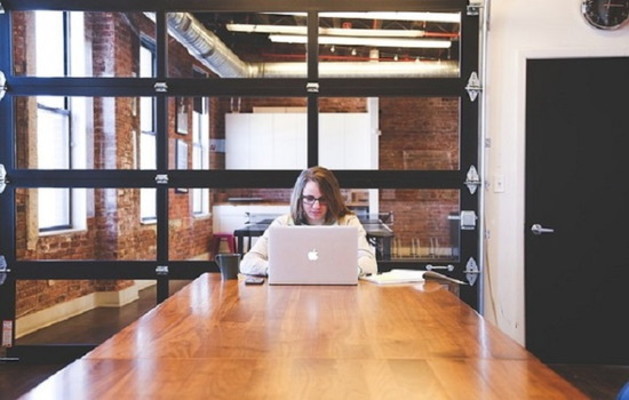
目次
【Mildom】アカウント開設の事前準備
MildomのスマホアプリやPCでのアカウントの開設方法が分からないため事前に情報を確認しておきたい人。Mildomの収益の申請登録の方法や配信時の禁止事項を知りたい人に向けて、アカウントの開設方法や収益の申請登録手順をくわしく解説していきます。
そこで、MildomのスマホアプリやPCからのアカウントの開設方法をとる前にするべき「事前準備」について探っていきたいと思います。Mildomのアカウントの開設方法は行うには、あらかじめ事前に準備しておくものがあります。
そんな、Mildomのアカウントの開設方法を行う前の事前準備について一つ一つ紹介をしていきたいと思いますので参考にして操作手順を進めてください。
事前準備の手順
Mildomのアカウントの開設方法を行いたい場合は「スマホアプリのダウンロード」をする必要があります。それでは、スマホアプリのダウンロードをApp Store/Google Playそれぞれで説明をしていきたいと思います。
アプリストアにアクセスする
スマホアプリのダウンロード方法は、iOSデバイスで「Mildom」を使いたい場合は下のリンクの「App Store」にアクセスをしていきます。Androidデバイスで「Mildom」を利用したい場合も下のリンクの「Google Play」にアクセスをします。
アプリをインストールする
App Storeにアクセスをしたユーザーは「入手」もしくは「ダウンロードアイコン」をタップしてインストールしていきます。アイコンが「開く」になればインストール完了です。
Google Playにアクセスしたユーザーは「インストール」をタップしてアプリをダウンロードしていきます。
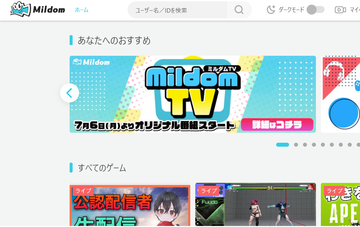 Mildom(ミルダム)の使い方は?応募方法もくわしく解説!
Mildom(ミルダム)の使い方は?応募方法もくわしく解説!【Mildom】アカウントの開設方法~スマホ~
つづきましては、Mildomのアカウントの開設方法について注目をしていきたいと思います。スマホアプリからMildomのアカウントの開設をしていきますので、参考にしてアカウントの登録を行ってください。
開設の手順
それでは、さっそくスマホアプリからMildomのアカウントの開設手順を行っていきたいと思います。
スマホアプリを起動する
スマホアプリからMildomのアカウントの開設を行いたい場合は、先ほどインストールした画面から「開く」をタップしてスマホアプリを起動させていきます。
Mildomのトップ画面に切り替わります。トップ画面の右上にある「人物アイコン」をタップして操作を行っていきます。
つづきまして中央の「ログイン」をタップして操作を進めていきます。
任意のSNSを選択し登録する
そうしますと、ポップアップ画面が表示されます。ここからMildomに登録(連携)したいSNSを選択していきます。Facebook、LINE、Googleアカウントなどで登録をすることができます。ここでは「Twitter」を選択していきました。
Twitterを選択した場合は、ご自分の登録済みのアカウントが連携表示されます。右下にある「アプリにアクセスを許可」をタップして操作を行っていきます。
プロフィールを開き情報を入力する
つづいてプロフィールを記入していきます。自分のMildomのアイコンをタップして進んでいきます。
プロフィールの表示画面になります。ここから右上にある「メモアイコン(鉛筆)」をタップして操作を行っていきます。
そうしますと、プロフィールを編集する画面になります。ユーザー名、性別、誕生日、自己紹介など全ての項目を埋めて、プロフィールを充実させておくといいでしょう。
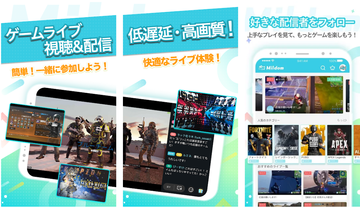 【Mildom(ミルダム)】ゲーム配信方法をくわしく解説!
【Mildom(ミルダム)】ゲーム配信方法をくわしく解説!【Mildom】アカウントの開設方法~PC~
ここからは、Mildomのアカウントの開設方法として「PC」からの手順について注目をしていきたいと思います。Mildomのスマホアプリのアカウントの開設方法とPCからの方法とでは、操作方法が異なりますので覚えておく必要があります。
それでは、PCからMildomのアカウントの開設手順をくわしく紹介をしていきますので参考にしてとうろくをしてください。
開設の手順
さっそくMildomのアカウントの開設方法をPCで行っていきたいと思います。既にスマホアプリからMildomのアカウントの開設をしているという人は、より簡単にPCでもアカウントの開設をすることができますので、要注目しながら操作を見てください。
右上のログインを選択する
まずは、MildomのWEBブラウザ版にアクセスをしていきます。Mildomのトップページになりますので、右上にある「ログイン」をクリックして操作を行っていきます。
任意のSNSを選択し登録する
ここから、LINE、Googleアカウント、Facebook、Twitterなど任意のSNSを選択して登録をしていきます。既にスマホアプリで登録をしている人は、QRコードを読み込ませることで直接アカウントの連携を行えますので、大変便利になるかと思われます。
プロフィールを開き情報を入力する
つづいては、Mildomのプロフィールを作成していきたいと思います。Mildomのトップページから自分のアイコンをクリックしていきます。メニューが表示されますので、再び「自分のアイコン」をクリックして操作を行っていきます。
自分のプロフィールの情報を確認できるページになります。ここから右上にある「編集する」をクリックして進めていきます。
そうしますと、プロフィールを編集する画面に切り替わります。ここから、ユーザー名、性別、誕生日、自己紹介を一つ一つ記入して登録をしていきます。
 Mildom(ミルダム)の「アーカイブ」の視聴方法!できないときは?
Mildom(ミルダム)の「アーカイブ」の視聴方法!できないときは?【Mildom】アカウントの開設後に収益を申請する方法
つづいては、Mildomアカウントの開設後に収益を申請する方法についてフォーカスして説明をしていきたいと思います。Mildomアカウントの開設をしたとしても、そのままでは収益を申請したことにはなりませんので気を付けておくべきです。
そこで、Mildomアカウントに収益を申請する手順に関する情報を提供していきたいと思いますので、どのように申請するのか確認をしておくといいでしょう。
注意点としては、現在は収益の申請の募集は行われていません。ですので、Mildomで今からライブ配信者で収益の申請をしようとしてもできません。今後、応募が開催されることを待っておく必要があります。
申請の手順
さっそくMildomアカウントに収益を申請する手順についてくわしく解説していきたいと思います。収益を申請できるようになった際に向けて、スムーズに申請できるように準備しておくといいかもしれません。
公式ページを開く
さっそくMildomアカウントに収益を申請する手順を行っていきます。まずは、Mildomの公式ページをWEBブラウザで開いていきます。応募ページにアクセスをします。応募ページは募集していない場合は表示されませんので気を付けてください。
応募条件を確認する
応募ページにアクセスをしましたら、応募条件を確認しておきます。以下の表が応募条件の一部となります。自分が応募条件に当てはまっているのか一度考えておくといいでしょう。
| 応募条件 |
| 性別・年齢問わない (未成年のユーザーは保護者の同意を行ってから応募が必須) ゲームが好き、喋ることが好きな人優先する |
配信報酬を確認する
つづいて配信報酬を確認していきます。下の表は配信報酬の一部となりますので参考にしてください。
| 配信報酬 |
| 配信1時間毎に500円の最低保証 1日以内に最低1時間以上の配信が支払い条件の必須です。(1日の配信時間が1時間未満の場合は、報酬カウントしない) 1日最大4時間分までお支払いに対応。(4時間越えの配信しても、4時間分までのお支払いになります) 配信時間は1時間単位でシステム上計算されます(例:配信時間58分→0時間計算、1時間25分配信→1時間計算) |
必要情報を入力して申し込む
最後に、MildomID、本名、ニックネーム、ご連絡先、配信予定のゲームタイトルなどを記入して「申し込む」をタップすることで申し込みが完了します。
【Mildom】利用時の禁止事項
ここからは、Mildomの利用時の禁止事項についてフォーカスして説明をしていきたいと思います。禁止事項を理解していないと、報酬が貰えない可能性がありますので、しっかりと禁止事項を把握しておく必要があります。
主な禁止事項
主な禁止事項は「無言配信は原則禁止」となっています。無言配信は禁止事項となりますので、視聴者と積極的にコミュニケーションをとっておく必要があります。
また、15歳未満の配信者の配信できる時間にも禁止事項があります。5:00から20:00まで、18歳未満は5:00~22:00のまでとなります。
他社サイトでの同時配信
また、禁止事項として「他社サイトでの同時配信」をすることも禁止です。たとえば、MildomとYouTubeでの同時配信は禁止となります。
まとめ
以上が、【Mildom】アカウントの開設方法をくわしく解説!の記事でした。Mildomでアカウントを解説する際は、PCとスマホアプリでは操作が異なりますので自分に合った開設方法をとってください。
合わせて読みたい!ゲーム配信に関する記事一覧
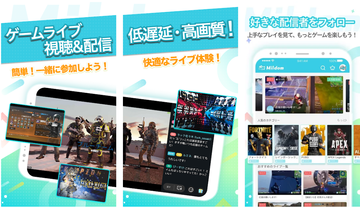 【Mildom(ミルダム)】ゲーム配信方法をくわしく解説!
【Mildom(ミルダム)】ゲーム配信方法をくわしく解説!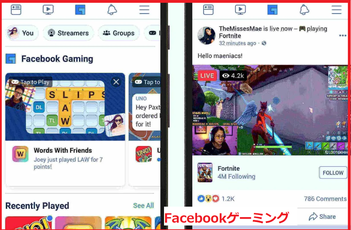 「Facebookゲーミング」の使い方!ゲーム配信についても解説!
「Facebookゲーミング」の使い方!ゲーム配信についても解説! 【iPhone】ミラティブの「ゲーム配信/生放送」のやり方を解説!
【iPhone】ミラティブの「ゲーム配信/生放送」のやり方を解説! 【初心者/入門編】Twitchでゲーム配信をする方法!
【初心者/入門編】Twitchでゲーム配信をする方法!





















